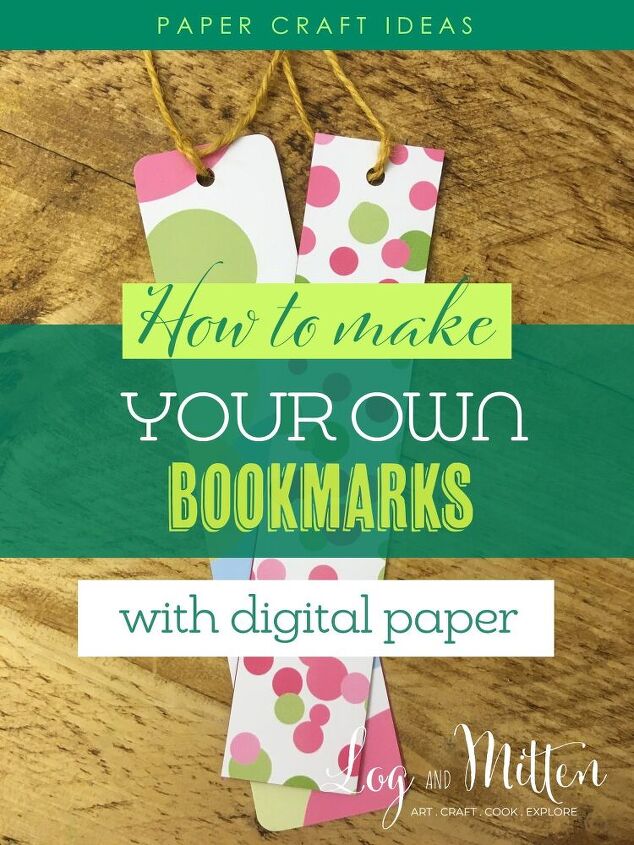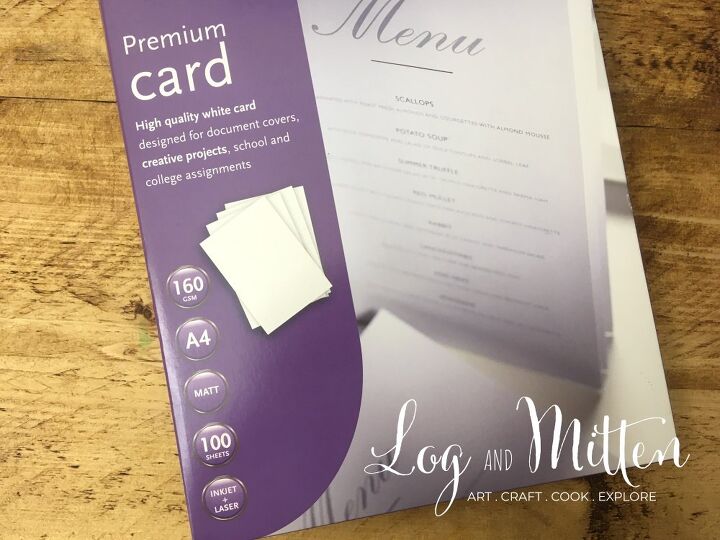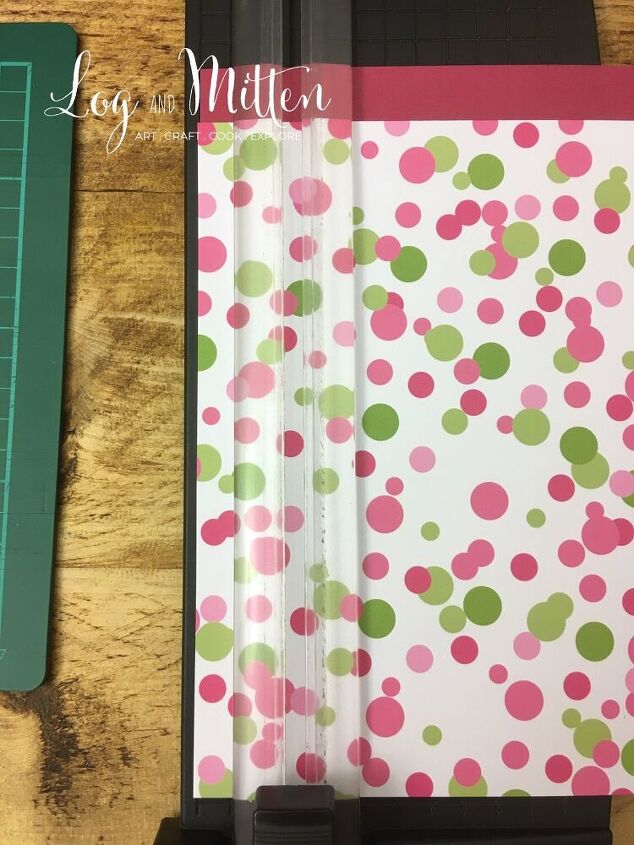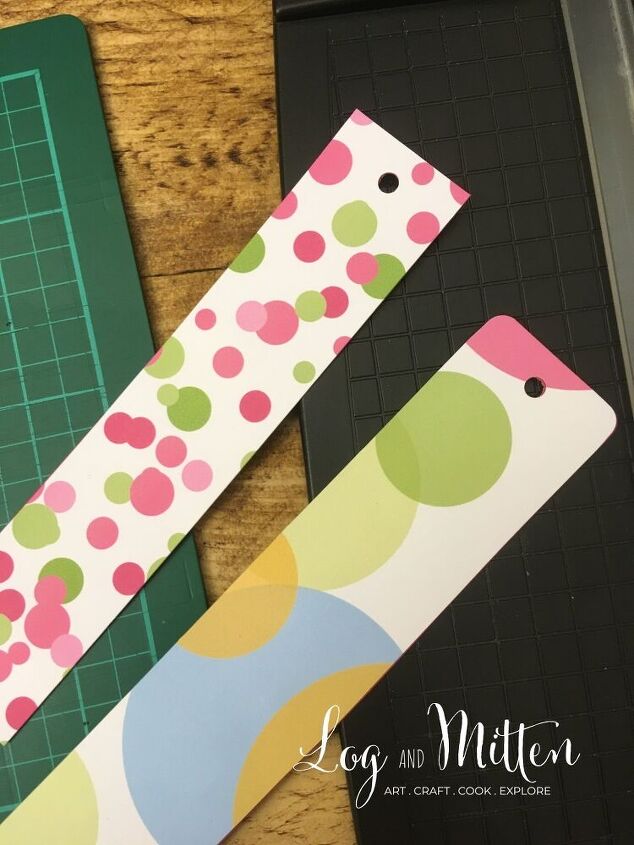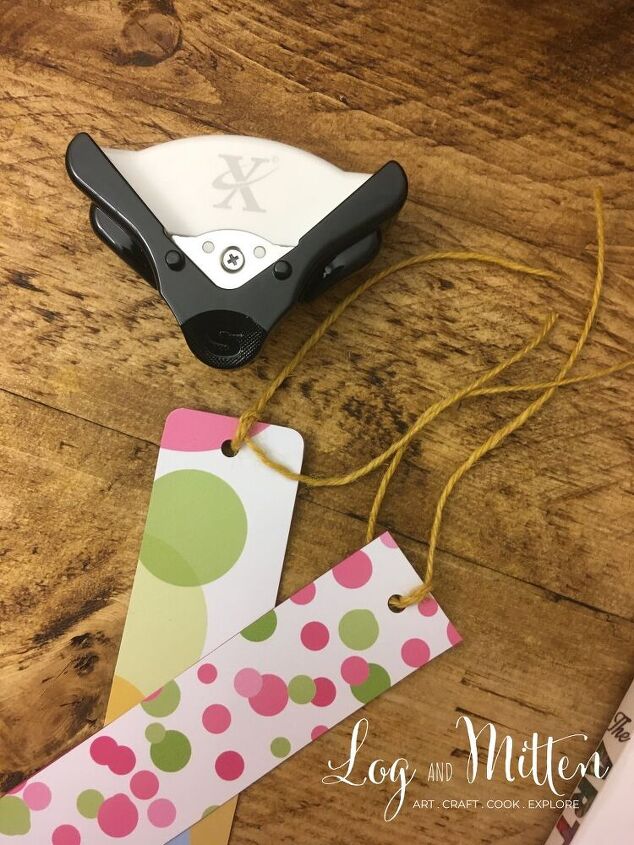Cómo hacer tus propios marcapáginas con papel digital

¡Haz tus propios marcadores por lotes para que puedas disfrutar de una mejor experiencia de lectura de libros!
¿Has estado insatisfecho con tu experiencia de lectura porque necesitas llevar un registro de las ideas, las citas, las preguntas que te inspira el libro, etc. y aún no has encontrado un sistema que te facilite todo esto?
Bueno, yo sé que sí y desde hace mucho tiempo hasta que se me ocurrió, hace poco, que podía hacer mis propios marcadores, por ejemplo, y utilizarlos para mi lectura para mejorar mi experiencia lectora. ¿Cómo? Podría hacer varios marcadores, utilizando el método descrito en este post, para tener siempre a mano un número suficiente de ellos para recorrer cómodamente mi libro de la forma más óptima posible. No hay nada más frustrante que olvidar dónde estaba esa cita que te encantó o dónde está esa palabra con la que tropezaste y que nunca habías visto, etc.
Las dos cosas clave que hacen ese sistema es tener varios marcadores a mano y un cuaderno o diario.
¿Te parece fabuloso? Vamos a probarlo, ¿vale?
El método de marcadores utilizado en este post es súper rápido y fácil. Lo usaremos para hacer los 2 marcapáginas de arriba.
Herramientas de manualidades utilizadas
- Cortadora de papel
- Alfombra para manualidades
- Pegamento para manualidades
- Cortador de esquinas redondas
- Perforador de agujeros Hilo (siéntase libre de escoger cualquier hilo que desee u otro material... ¡el cielo es el límite!)Una impresora casera de calidad
Lo único que te recomiendo que no te saltes es la impresora doméstica de calidad porque agradecerás que tu impresión quede bien. Fuera de esto, no dudes en conseguir la más barata de todas las demás herramientas que puedas conseguir si el presupuesto es ajustado. Yo, desde luego, utilizo una cortadora de papel barata y me ha funcionado muy bien hasta ahora, al menos para lo que yo hago. También puedes utilizar tijeras tradicionales para cortar el papel y los viejos lápices para tomar las medidas primero. También puedes utilizar las tijeras para redondear las esquinas o ponerte a jugar con ellas como quieras.
Al final, no olvides que el cielo es el límite. Mis instrucciones son sólo una guía para ti y tú tienes que dar rienda suelta a tu creatividad y divertirte.
Papel utilizado
- Papel blanco de calidad (para imprimir el papel digital)
- Papel digital para álbumes de recortes de mi tienda. Esto se utilizará para la parte delantera de nuestro marcador.
- Papel de tarjeta (A continuación utilizo el bloc de papel Daler Rowner Pastel porque es todo lo que tenía y tiene un poco de grosor; dicho esto, siéntase libre de utilizar cualquier papel o papel de tarjeta que desee. Regla general: asegúrate de que el papel tiene un poco de grosor o no será adecuado para el propósito. Lo ideal es que sea de un color que vaya bien con el papel digital que hayas elegido para el anverso). Este papel se utilizará para la parte trasera de nuestro marcapáginas.
Consejo
El papel digital -y esto se aplica a este paquete- suele venderse como papel de 12 "x12". Dependiendo del papel que imprimas, es posible que tengas que cambiar el tamaño de tu hoja digital original para imprimirla. En mi caso, tuve que cambiar el tamaño porque imprimía en papel A4. Según tengo entendido, esto es para evitar que la tinta se filtre dentro de la impresora en caso de que la dimensión del archivo digital no coincida con la del papel de impresión.
¡Vamos a crear ahora!
PASO 1 - IMPRESIÓN DE PAPEL DIGITAL EN PAPEL DE TARJETA
Lo primero que vamos a hacer es imprimir nuestro papel digital en papel de tarjeta. Yo voy a utilizar un sencillo papel de tarjeta de alta calidad que compré en WHSmith (Reino Unido). Como ya he dicho, siéntase libre de utilizar cualquier papel de tarjeta de su elección.
Y aquí están mis 2 hojas, todas impresas:
PASO 2 - CORTAR LA PARTE DELANTERA Y TRASERA DEL MARCAPÁGINAS
La forma más fácil de hacerlo es cortar la parte trasera y delantera del marcapáginas al mismo tiempo. En mi caso, intenté cortar 2 frentes y 1 espalda al mismo tiempo con mi cúter. Funcionó pero quedó un poco apretado el cortador de papel. Así que te recomiendo que no cortes más que un reverso y un anverso a la vez.
Primero, coloca una hoja encima de la otra y alinéalas (por ejemplo, yo elegí alinearlas a la izquierda y abajo).
A continuación, mantenlas juntas y alineadas, tan bien como puedas, y colócalas correctamente en tu cortadora y córtalas (véase la foto de abajo).
Es posible que esto no sea preciso a veces, pero no pasa nada, ya que es para uso doméstico. Si no estás contento con la falta de precisión, te sugiero que primero utilices un lápiz para tomar las medidas exactas en los papeles del reverso y del anverso y luego utilices el cortador de papel para cortar.
Deberías terminar con algo así:
También en este caso, una vez que empieces a pegar el reverso con el anverso, puede que te encuentres con que queda un pequeño margen en el anverso o en el reverso y eso está bien. Como he dicho antes, si quieres ser preciso, toma las medidas exactas antes de cortar.
PASO 3 - PEGAR LA PARTE TRASERA A LA DELANTERA
Ahora es el momento de pegar la parte trasera a la delantera.
PASO 4 - DAR LOS TOQUES FINALES
- Utilice su perforadora para hacer un agujero en la parte superior
- Utiliza el cortador de esquinas para redondear las esquinas de tu marcapáginas
Como puedes ver, he redondeado las esquinas de 1 marcapáginas y he dejado las esquinas del otro afiladas:
Ahora, utiliza el hilo para hacer un nudo en la parte superior:
Nota final
Para darle un toque personal, añade una cita en la parte posterior. ¿Cómo?
- Utiliza pegatinas (asegúrate de que el ancho de tu marcapáginas es suficiente para el tamaño de la pegatina)
- Utiliza un bolígrafo blanco para escribir tu cita
- Escribe una cita en un documento de Word y luego imprímela. Esto tiene la ventaja de contar con bonitos tipos de letra y papel que puedes utilizar. Asegúrate de dar formato a la cita para que encaje en tu marcapáginas ¡Y ya tienes tus marcapáginas hechos!
Espero que hayas disfrutado de este tutorial.
Compártelo si lo has hecho y enséñanos una foto de tus preciosos marcapáginas.
Alex de Log & Mitten
Este proyecto fue traducido del inglés